Se você está tendo problemas para baixar jogos do Steam, pode ser devido a um problema com sua conexão com a Internet, seu software antivírus ou seu firewall. Há algumas coisas que você pode tentar para corrigir o problema.
Primeiro, verifique sua conexão com a Internet. Se você estiver em uma conexão sem fio, tente alternar para uma conexão com fio. Se isso não funcionar, tente reiniciar o roteador. Se ainda estiver com problemas, tente alterar suas configurações de DNS.
Se isso não resolver o problema, a próxima etapa é verificar seu software antivírus. Alguns programas antivírus podem interferir no Steam. Tente desativar temporariamente seu programa antivírus e veja se isso corrige o problema. Se isso acontecer, você precisará adicionar uma exceção para o Steam em seu programa antivírus.
Finalmente, se você ainda estiver com problemas, pode ser por causa do seu firewall. Tente desativar temporariamente o firewall e veja se isso resolve o problema. Em caso afirmativo, você precisará adicionar uma exceção para o Steam nas configurações do firewall.
Se você ainda estiver tendo problemas depois de tentar todas essas coisas, entre em contato com o suporte do Steam para obter ajuda.
cozinhar para um casal é uma das plataformas de jogos populares onde você pode baixar e instalar jogos gratuitos e pagos. Ao baixar jogos no Steam, se o seu o download trava, não mostra progresso ou continua reiniciando , você pode usar as soluções fornecidas neste artigo para resolver o problema. A causa raiz desses problemas é um problema de rede. Se sua rede não estiver funcionando corretamente, você enfrentará muitos problemas ao baixar jogos do Steam. Além disso, arquivos de cache corrompidos também podem causar esses erros.
como fazer o google maps evitar pedágios

O download do Steam travou, não mostra o progresso ou continua reiniciando
Se o download do Steam parar, não mostrar nenhum progresso ou continuar reiniciando, as seguintes correções ajudarão você a resolver o problema.
- Use um cabo Ethernet
- Deixe o Steam concluir o processo de correção
- Feche completamente o Steam e reinicie-o.
- Pause o download e reinicie
- Excluir cache de download
- Alterar a região de download
- Desative e reative o adaptador de rede.
- Alterar o limite de largura de banda ou desativá-lo
- Verifique o espaço de armazenamento
- Permitir jogo através do firewall
- Verifique a integridade dos arquivos do jogo.
- Mude para o Steam Beta
Vamos dar uma olhada em todas essas correções em detalhes.
1] Use um cabo Ethernet
Uma conexão de internet com fio é sempre melhor do que uma sem fio devido à menor perda de pacotes. Além disso, você obterá melhores velocidades com uma conexão de internet com fio. Conecte seu computador ao WiFi por meio de um cabo ethernet e veja se você pode baixar seus jogos ou não.
2] Deixe o Steam concluir o processo de correção
Depois de baixar jogos, o Steam os corrige. Às vezes parece que o download está travado em 100%, mas na verdade o Steam está fazendo o pós-processamento (consertando os arquivos do jogo). A correção de arquivos do jogo às vezes pode levar muito tempo. Alguns usuários afetados relataram que o Steam está realmente corrigindo os arquivos do jogo, mas mostrando um status de download de 100%. Aguarde um pouco e veja se o download é concluído ou não. Caso contrário, passe para a próxima correção.
3] Feche completamente o Steam e reinicie-o.
Feche o Steam completamente e reinicie-o. Às vezes, surgem problemas devido a uma falha. Nesses casos, fechar o Steam e reabri-lo ajuda. As etapas para o mesmo são explicadas abaixo:
- Feche o Steam clicando na cruz no canto superior direito. O vapor será minimizado na bandeja do sistema.
- Agora clique com o botão direito no ícone do Steam na barra de tarefas e selecione Saída .
- Abra o Gerenciador de Tarefas.
- Encontre os processos do Steam em Processos aba
- Clique com o botão direito do mouse em processos Steam (se houver) e selecione Tarefa completa .
As etapas acima fecharão completamente o cliente Steam. Agora abra-o novamente e veja se você pode baixar seus jogos ou não.
4] Pause o download e reinicie
Esta é uma solução simples. Pause o download, espere um pouco e reinicie-o. Este truque simples funcionou para alguns usuários. Talvez isso funcione para você também.
reforço de mz ram
5] Excluir cache de download
Limpar o cache de download atualiza os arquivos do Steam. Esta ação é útil se você estiver tendo problemas com o cliente Steam. Como você está tendo problemas para fazer o download no Steam, limpar os arquivos do cache de download pode ajudar. As etapas para o mesmo estão escritas abaixo:
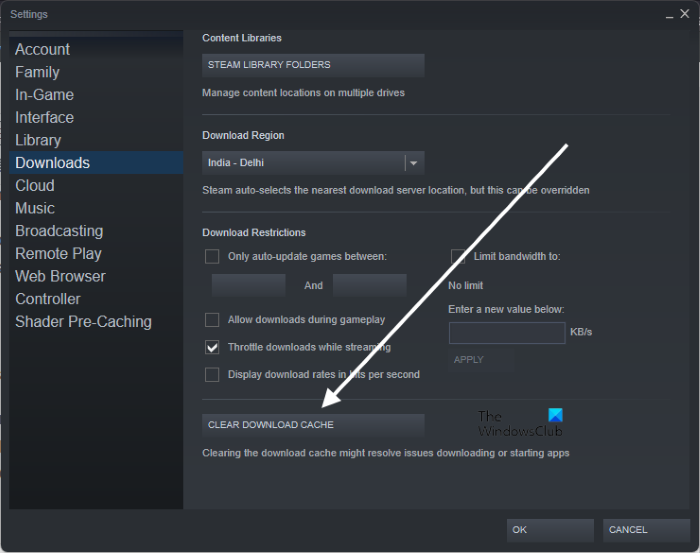
- Abra o cliente Steam.
- Vá para ' Steam > Configurações > Downloads ».
- Clique LIMPAR CACHE DOWNLOAD .
- Clique MULTAR na janela de confirmação.
Depois de excluir os arquivos de cache de download, você será desconectado do Steam e terá que fazer login novamente no Steam.
6] Alterar região de download
Também é possível que o servidor em sua região ou país esteja enfrentando alguns problemas. Altere a região de download e veja se funciona. Pode ser necessário alterar mais de uma região de download para resolver esse problema. Segundo relatos, a mudança para a região de Cingapura forneceu largura de banda total para a maioria dos usuários.
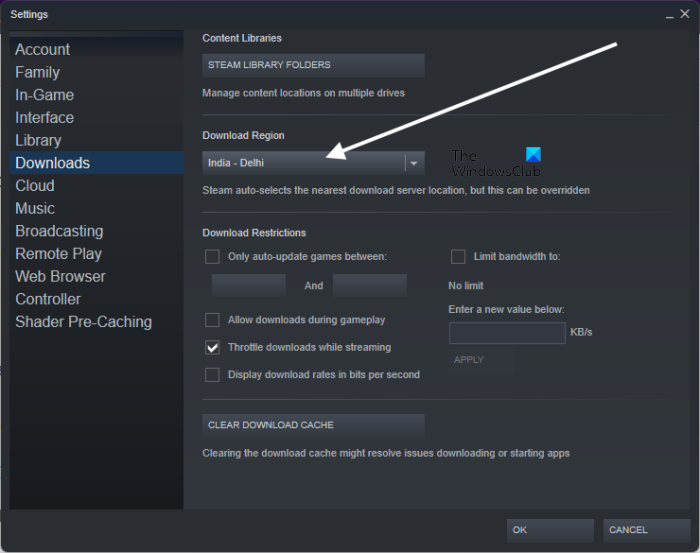
As etapas para alterar a região de download no Steam são as seguintes:
- Abra o cliente Steam.
- Vá para ' Steam > Configurações > Downloads ».
- Clique em Baixar região lista suspensa e selecione uma região de download diferente.
7] Desative e reative o adaptador de rede.
Desativar o adaptador de rede no Windows 11/10 desconecta o sistema do usuário da Internet. Você não pode usar a Internet até ligá-la novamente. Essa é uma maneira de atualizar a conexão com a Internet em seu dispositivo Windows 11/10. Siga os passos escritos abaixo:
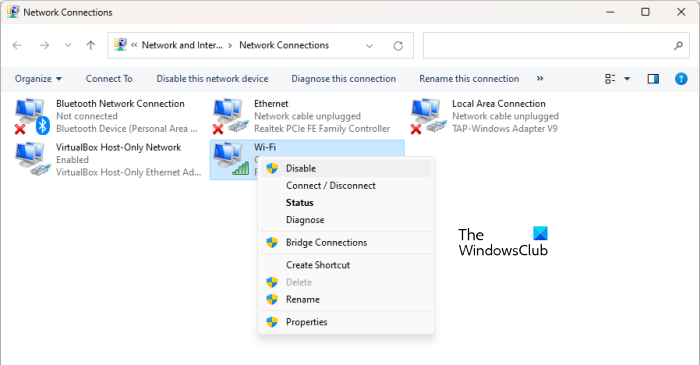
- Abra o painel de controle.
- Trocar Visto por modo para Categoria .
- Vá para ' Rede e Internet > Central de Rede e Compartilhamento ».
- Clique Alterar configurações do adaptador Do lado esquerdo.
- Clique com o botão direito no seu WiFi e selecione proibir .
- Aguarde alguns minutos, clique com o botão direito em WiFi e selecione ligar .
8] Altere o limite de largura de banda ou desligue-o.
O Steam tem um recurso que permite aos usuários limitar a largura de banda do Steam. Depois de definir o limite, o Steam não excederá o limite definido ao baixar jogos. Às vezes, baixar jogos grandes diminui a velocidade da sua internet. Esse recurso é útil nesses casos. Se você definiu um limite de largura de banda no Steam, aumente-o ou desative esta opção. As etapas para o mesmo estão escritas abaixo:
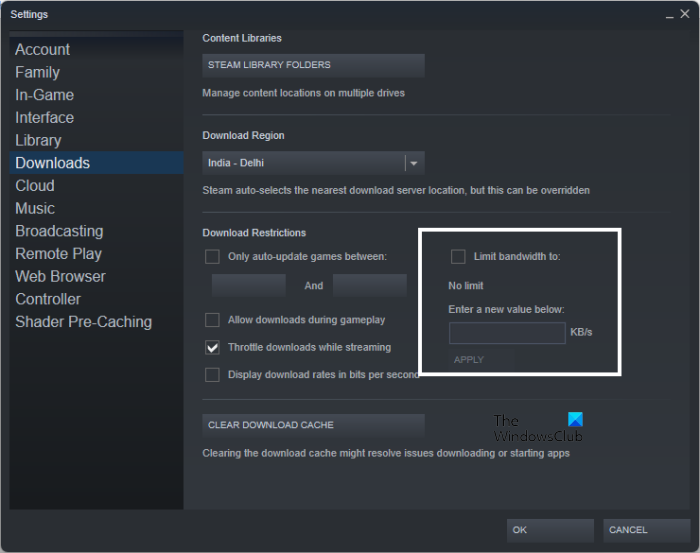
- Inicie o cliente Steam.
- Vá para ' Steam > Configurações > Downloads ».
- Desmarque ' Limitar a largura de banda a ” ou insira um valor maior do que o inserido anteriormente.
- Clique APLICAR .
- Clique MULTAR para salvar as alterações.
9] Verifique o espaço de armazenamento
Uma das possíveis razões pelas quais seus downloads estão parando ou reiniciando novamente é a falta de espaço em disco. Você deve ter espaço em disco suficiente para instalar o jogo. Verifique o espaço de armazenamento. Exclua arquivos desnecessários para liberar espaço em disco. Além de excluir arquivos, existem alguns outros ajustes que você pode fazer para liberar espaço em disco.
10] Permitir jogo através do firewall
Se estiver com problemas para baixar as atualizações de um jogo, verifique se o firewall não está bloqueando o jogo. Além disso, o firewall também pode estar impedindo o Steam de acessar a Internet, o que pode causar problemas de rede com o Steam.
microsoft office click to run parou de funcionar
Permitir jogos problemáticos e executáveis do Steam através do firewall. e veja se isso ajuda. Se você estiver usando um antivírus ou firewall de terceiros, entre em contato com a equipe de suporte para saber como.
11] Verifique a integridade dos arquivos do jogo.
A verificação da integridade dos arquivos do jogo corrige problemas que ocorrem devido a arquivos de jogos corrompidos no Steam. Se o problema persistir, sugerimos que você verifique a integridade dos arquivos do jogo. As etapas para isso são:
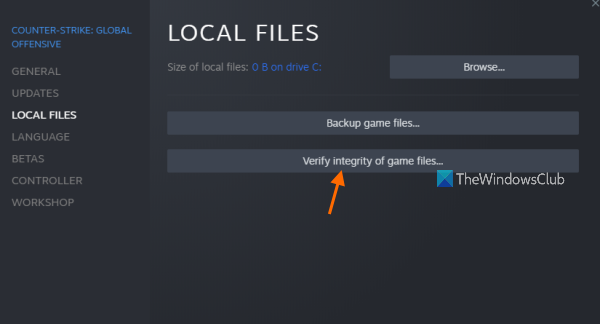
- Vapor aberto.
- Vá para a biblioteca e clique com o botão direito no seu jogo.
- Escolher Características .
- Escolher FICHEIROS LOCAIS .
- Clique Verifique a integridade dos arquivos do jogo .
12] Mude para o Steam Beta.
Se nenhuma das correções acima resolveu seu problema, mudar para o Steam Beta certamente resolverá o problema. O Steam Beta é para usuários que desejam testar os recursos mais recentes do Steam antes de serem lançados oficialmente. Depois de participar do Steam Beta Test, você pode sair do Programa Beta a qualquer momento.
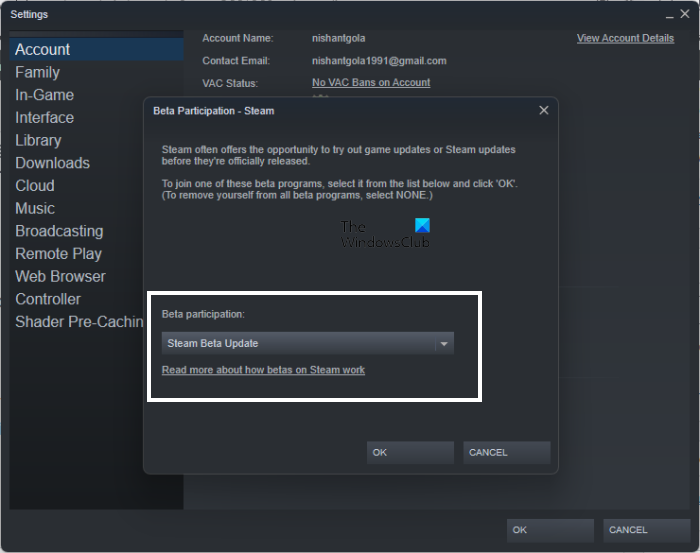
As etapas para ingressar no Steam Beta são descritas abaixo:
- Vapor aberto.
- Vá para ' Steam > Configurações > Conta ».
- Clique MUDAR sob Participação em testes beta seção.
- Escolher Atualização Beta do Steam na lista suspensa e clique em OK.
- Ignorar Stim.
Ler : Não foi possível encontrar uma instância funcional do Steam Dayz .
Como limitar a largura de banda no Steam
Para limitar a largura de banda no Steam, abra o Steam e vá para ' Steam > Configurações > Downloads ' e ligar ' Limitar a largura de banda a ” caixa de seleção. Agora insira um valor em KB/s para limitar a largura de banda. Quando terminar, clique APLICAR e depois clique MULTAR .
Limite de velocidade de download não funciona no Steam
No Steam, você pode restringir os downloads durante o streaming. Isso significa que, quando você transmite, o Steam limita automaticamente sua velocidade de download. Às vezes não funciona. Nesses casos, você pode limitar a largura de banda a um determinado valor para resolver o problema.
Consulte Mais informação : Reinicialização do Steam necessária, diz Elden Ring .















